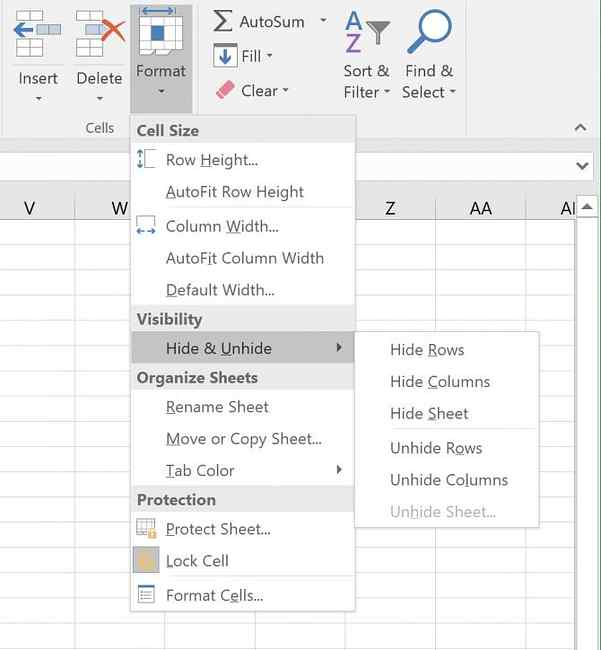Produktivität

Ausblenden oder Ausblenden von Spalten und Zeilen in Excel

Wenn Sie mit einer datenintensiven Tabelle arbeiten, ist es manchmal hilfreich, Zeilen und Spalten ein- oder auszublenden, um die Informationen zu sehen, die Sie analysieren müssen. Glücklicherweise macht Excel dies einfach.
So blenden Sie Spalten und Zeilen in Excel aus
- Wählen Sie die Spalten oder Zeilen aus, die Sie ausblenden möchten. Sie können mehrere Spalten oder Zeilen nebeneinander auswählen, indem Sie die Taste gedrückt halten Verschiebung Wenn Sie die Taste gedrückt halten, können Sie mehrere Zellen auswählen Steuerung Schlüssel (Befehl auf Mac).
- Sie können auch die Zeilen- oder Spaltenkennung in das Namensfeld links neben dem Formelfeld eingeben. Wenn Sie die zweite Zeile ausblenden möchten, geben Sie beispielsweise B2 ein.
- Sobald Sie Ihre Auswahl getroffen haben:
- Klicken Sie auf der Registerkarte Start unter der Gruppe Zellen auf Format > Ein- und Ausblenden > Zeilen ausblenden oder Spalten ausblenden.
- Oder klicken Sie mit der rechten Maustaste auf das Excel-Arbeitsblatt in der Spalte oder Zeile, die Sie ausblenden möchten, und klicken Sie darauf verbergen. (Diese Methode funktioniert nicht, wenn Sie die Zeilen- oder Spaltenkennung eingegeben haben.)
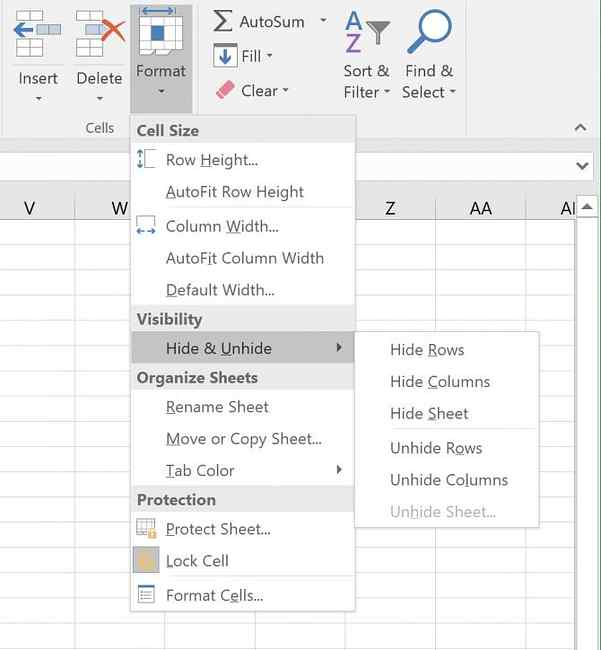
- Die Spalte oder Zeile wird entfernt, und Sie sehen eine dünne Doppellinie, die angibt, wo sich die verborgene Spalte oder Zeile befindet.
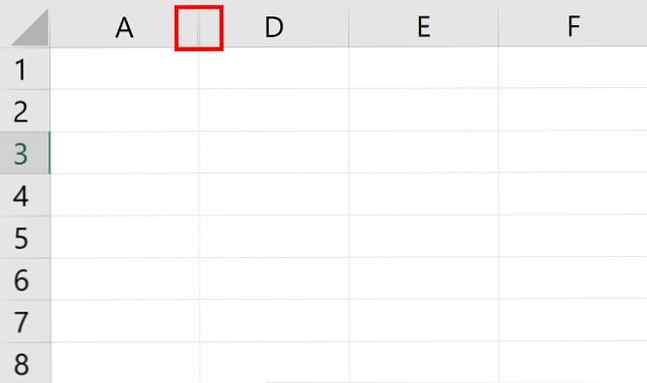
So blenden Sie Spalten oder Zeilen ein
Es gibt mehrere Möglichkeiten, auszuwählen, welche Zeilen oder Spalten Sie einblenden möchten:
- Klicken Sie mit der rechten Maustaste auf die dünne Doppellinie, um eine ausgeblendete Zeile oder Spalte anzuzeigen, und klicken Sie auf Einblenden.
- Klicken Sie auf die dünne Doppellinie, um eine ausgeblendete Zeile oder Spalte anzuzeigen, um sie auszuwählen. Wenn Sie alle Zeilen oder Spalten einblenden möchten, wählen Sie alle über die Tastenkombination aus Strg oder Befehlstaste + A. Klicken Sie auf der Registerkarte Start unter der Gruppe Zellen auf Format > Ein- und Ausblenden > Unhide Reihen oder Unhide Spalten.
Sie können zwar mehrere Zeilen oder mehrere Spalten gleichzeitig ein- oder ausblenden, Sie können jedoch nicht gleichzeitig Zeilen und Spalten ein- oder ausblenden.
Was sind Ihre Lieblingstipps für Excel? Lass es uns in den Kommentaren wissen.
Erfahren Sie mehr über: Microsoft Excel.